- লেখক Jason Gerald [email protected].
- Public 2023-12-16 10:57.
- সর্বশেষ পরিবর্তিত 2025-01-23 12:07.
কম্পিউটারে অ্যাডমিনিস্ট্রেটর অ্যাকাউন্ট দিয়ে, আপনি সিস্টেম সেটিংস সামঞ্জস্য করতে পারেন এবং ফাইল সিস্টেমে পরিবর্তন করতে পারেন। ব্যবহার করা অপারেটিং সিস্টেম নির্বিশেষে, আপনি কমান্ড লাইনের মাধ্যমে প্রশাসক অ্যাকাউন্টের পাসওয়ার্ড পরিবর্তন করতে পারেন। উইন্ডোজ কম্পিউটারে, অ্যাডমিনিস্ট্রেটর অ্যাকাউন্ট ডিফল্টভাবে বন্ধ হয়ে যায় এবং যখন আপনি এটি ব্যবহার করতে চান তখন ম্যানুয়ালি সক্রিয় করা প্রয়োজন।
ধাপ
পদ্ধতি 1 এর 3: উইন্ডোজ কম্পিউটারে
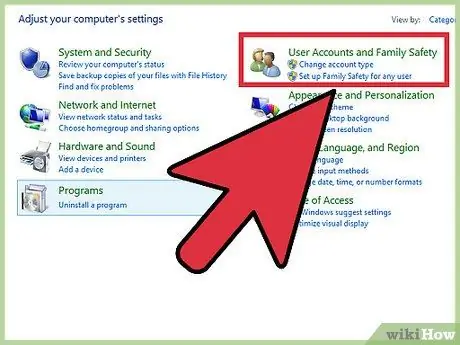
ধাপ 1. বিভিন্ন ধরনের প্রশাসক অ্যাকাউন্টগুলি বুঝুন।
উইন্ডোজ স্বয়ংক্রিয়ভাবে এক্সপির পর প্রকাশিত উইন্ডোজ অপারেটিং সিস্টেমের সকল সংস্করণে প্রশাসক অ্যাকাউন্ট অক্ষম করে। এই অ্যাকাউন্টটি নিরাপত্তার কারণে বন্ধ করা হয়েছে কারণ আপনার তৈরি করা প্রথম ব্যক্তিগত অ্যাকাউন্টটি স্বয়ংক্রিয়ভাবে প্রশাসক অ্যাকাউন্ট হিসাবে সেট করা হয়েছে। নিষ্ক্রিয় প্রশাসক অ্যাকাউন্ট কিভাবে সক্রিয় করবেন এবং অ্যাকাউন্টের জন্য একটি পাসওয়ার্ড সেট করবেন তা নিচের পদ্ধতিগুলি বিস্তারিতভাবে ব্যাখ্যা করবে।
আপনি যদি ব্যক্তিগত প্রশাসক অ্যাকাউন্টের পাসওয়ার্ড পরিবর্তন করতে চান, তাহলে কন্ট্রোল প্যানেলটি খুলুন এবং "ব্যবহারকারীর অ্যাকাউন্ট" বিকল্পটি নির্বাচন করুন। একটি ব্যক্তিগত প্রশাসক অ্যাকাউন্ট নির্বাচন করুন এবং "একটি পাসওয়ার্ড তৈরি করুন" বা "আপনার পাসওয়ার্ড পরিবর্তন করুন" ক্লিক করুন।
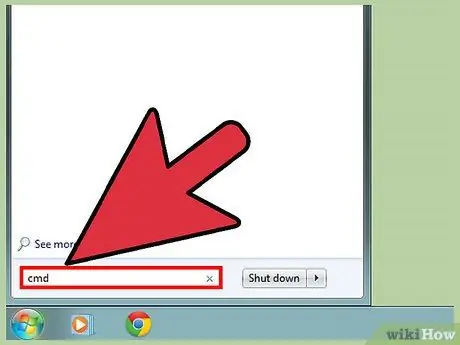
ধাপ 2. বোতাম টিপুন।
জয় এবং "cmd" টাইপ করুন।
সার্চ ফলাফলের তালিকায় আপনি "কমান্ড প্রম্পট" দেখতে পারেন।
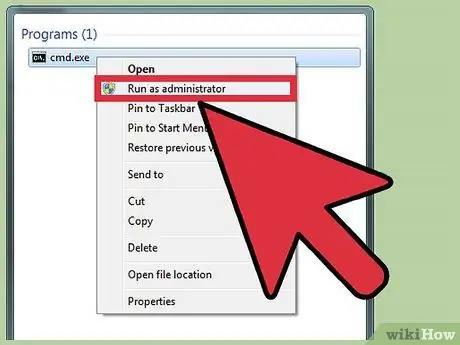
ধাপ 3. "কমান্ড প্রম্পট" রাইট-ক্লিক করুন এবং "প্রশাসক হিসাবে চালান" নির্বাচন করুন।
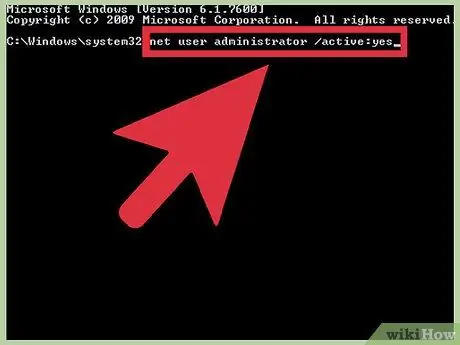
ধাপ 4. টাইপ করুন।
নেট ব্যবহারকারী প্রশাসক /সক্রিয়: হ্যাঁ এবং টিপুন প্রবেশ করুন।
অপারেটিং সিস্টেমের ডিফল্ট অ্যাডমিনিস্ট্রেটর অ্যাকাউন্ট কম্পিউটারে সক্রিয় হবে। সাধারণত, ব্যবহারকারীরা এই অ্যাকাউন্টটি সক্রিয় করে যাতে তারা প্রতিবার সিস্টেম সেটিংস পরিবর্তনের সময় "ব্যবহারকারী অ্যাক্সেস কন্ট্রোল" বার্তাটি না দেখে অটোমেশন কাজ করতে পারে।
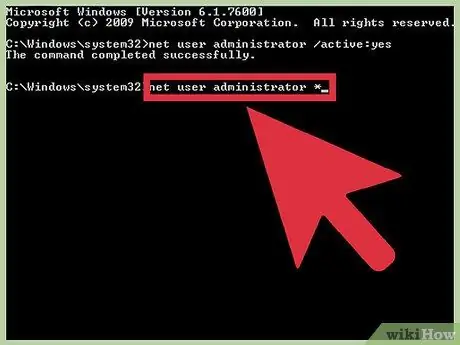
ধাপ 5. টাইপ করুন।
netuser প্রশাসক * এবং টিপুন প্রবেশ করুন।
এই ধাপে, আপনি প্রশাসক অ্যাকাউন্টের পাসওয়ার্ড পরিবর্তন করতে পারেন।
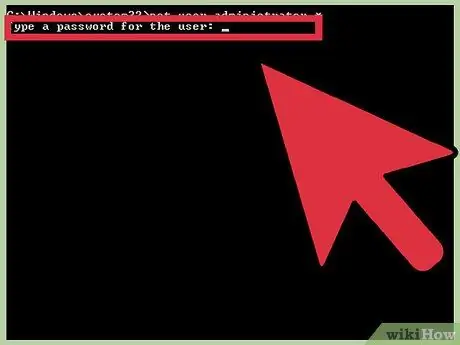
ধাপ 6. আপনি যে পাসওয়ার্ডটি ব্যবহার করতে চান তা টাইপ করুন।
টাইপ করা অক্ষর প্রদর্শিত হবে না। পাসওয়ার্ড দেওয়া শেষ হলে এন্টার কী টিপুন।
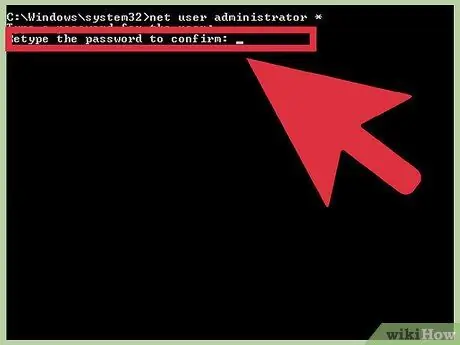
ধাপ 7. নিশ্চিত করতে পাসওয়ার্ডটি পুনরায় টাইপ করুন।
যদি দুটি পাসওয়ার্ড এন্ট্রি মেলে না, তাহলে আপনি যে পাসওয়ার্ডটি ব্যবহার করতে চান তা পুনরায় লিখতে হবে।
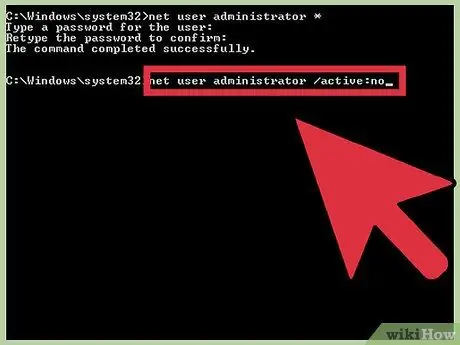
ধাপ 8. টাইপ করুন।
নেট ব্যবহারকারী প্রশাসক /সক্রিয়: না এবং টিপুন প্রবেশ করুন।
প্রশাসক অ্যাকাউন্ট নিষ্ক্রিয় করা হবে। যখন ব্যবহার করা হয় না, অ্যাকাউন্টটি নিষ্ক্রিয় করা একটি ভাল ধারণা। একবার আপনি পাসওয়ার্ড সেট করে অ্যাডমিনিস্ট্রেটর অ্যাকাউন্টের মাধ্যমে প্রয়োজনীয় ক্রিয়া সম্পাদন করলে, কমান্ড প্রম্পটের মাধ্যমে অ্যাকাউন্টটি নিষ্ক্রিয় করুন।
3 এর মধ্যে পদ্ধতি 2: MacOS X। কম্পিউটারে
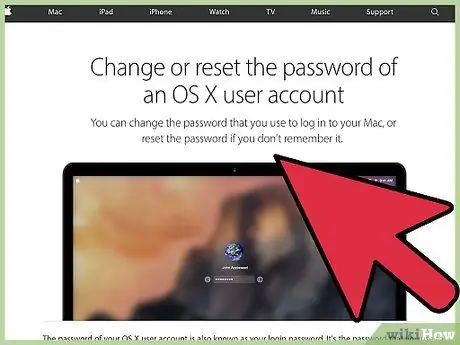
ধাপ 1. যে প্রক্রিয়াটি অনুসরণ করতে হবে তা বুঝুন।
আপনি যদি ভুলে যান তবে আপনার ম্যাক কম্পিউটারের পাসওয়ার্ড পুনরায় সেট করতে আপনি একক ব্যবহারকারী মোড ব্যবহার করতে পারেন। এই পদ্ধতিটি সম্পাদনের জন্য আপনার প্রশাসকের অ্যাক্সেসের প্রয়োজন নেই।
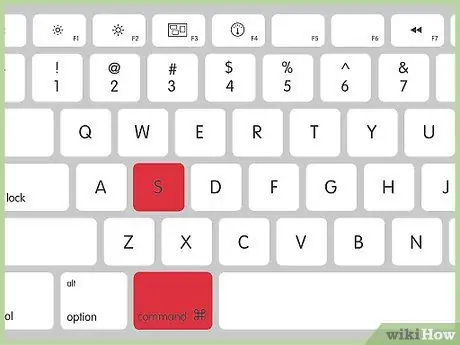
পদক্ষেপ 2. কম্পিউটার পুনরায় চালু করুন এবং বোতামটি ধরে রাখুন।
কমান্ড+এস।
কম্পিউটার রিবুট করার সময় যদি আপনি চাবি ধরে রাখেন, তাহলে আপনাকে একটি কমান্ড লাইন উইন্ডোতে নিয়ে যাওয়া হবে।
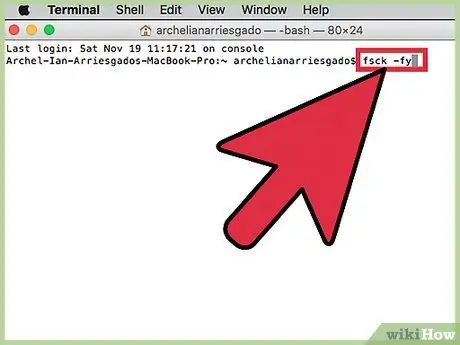
ধাপ 3. টাইপ করুন।
fsck -fy এবং টিপুন ফেরত দেয়।
ত্রুটির জন্য হার্ড ড্রাইভে একটি স্ক্যান করা হবে। এই প্রক্রিয়াটি কয়েক মিনিট সময় নেয়। আপনি পরবর্তী ধাপে যাওয়ার আগে একটি স্ক্যান করা প্রয়োজন।
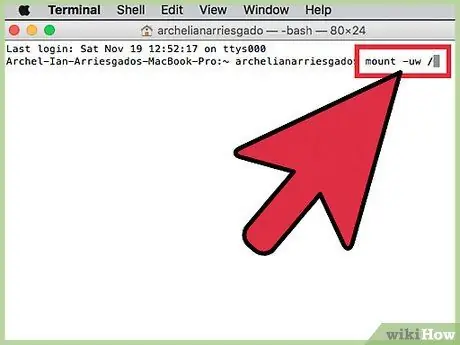
ধাপ 4. টাইপ করুন।
মাউন্ট -উউ / এবং টিপুন ফেরত দেয়।
এইভাবে, আপনি ফাইল সিস্টেমে পরিবর্তন করতে পারেন।
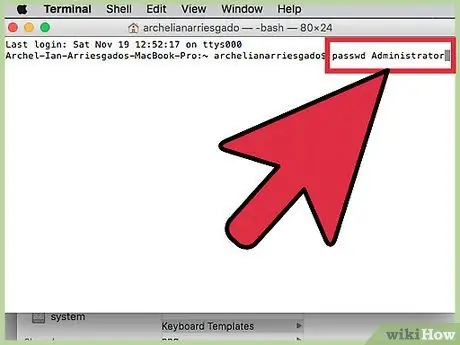
ধাপ 5. টাইপ করুন।
প্রশাসকের পাসওয়ার্ড এবং টিপুন ফেরত দেয়।
আপনি "প্রশাসক" নামের জায়গায় অ্যাকাউন্টের নাম লিখে যেকোন ব্যবহারকারীর অ্যাকাউন্টের পাসওয়ার্ড পরিবর্তন করতে পারেন।
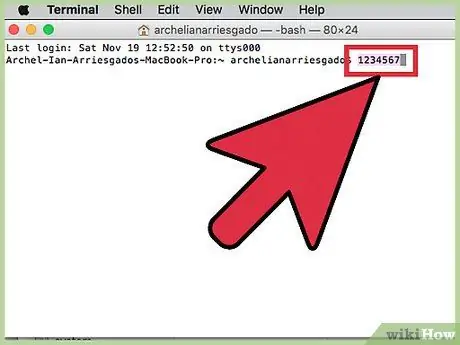
ধাপ 6. নতুন পাসওয়ার্ড দুবার লিখুন।
আপনাকে একটি নতুন পাসওয়ার্ড এন্ট্রি লিখতে বলা হবে, এবং এন্ট্রি নিশ্চিত করতে এটি আবার টাইপ করুন। এন্ট্রিগুলি আপনি টাইপ করা অবস্থায় দেখতে পারবেন না।
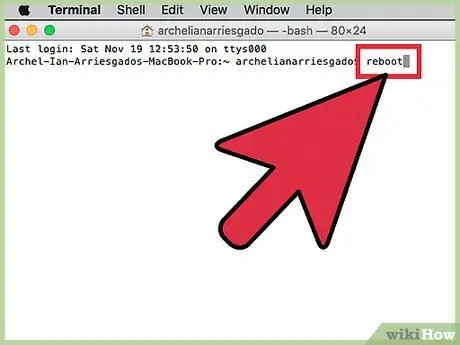
ধাপ 7. টাইপ করুন।
রিবুট এবং টিপুন ফেরত দেয়।
কম্পিউটার পুনরায় চালু হবে এবং ওএস এক্স স্বাভাবিকভাবে লোড হবে। প্রশাসক অ্যাকাউন্ট এখন নতুন পাসওয়ার্ড দিয়ে ব্যবহার করা যাবে।
3 এর 3 পদ্ধতি: লিনাক্স কম্পিউটারে
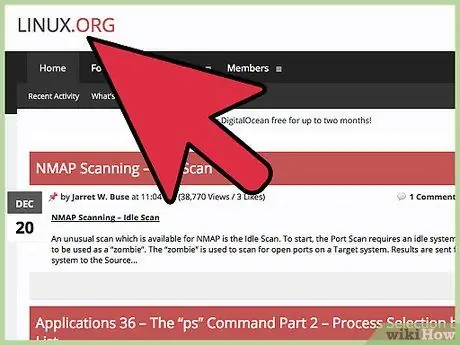
ধাপ 1. এগিয়ে যাওয়ার আগে ঝুঁকিগুলি বুঝুন।
লিনাক্স ডিজাইন করা হয়েছে যাতে আপনি প্রশাসক বা রুট ব্যবহারকারীর অ্যাকাউন্টে লগইন না করে প্রশাসনিক কাজ করতে পারেন। অতএব, এটি অত্যন্ত সুপারিশ করা হয় যে আপনি রুট অ্যাকাউন্টে লগ ইন করার পরিবর্তে রুট অ্যাক্সেস প্রয়োজন এমন ক্রিয়া সম্পাদনের জন্য sudo কমান্ড ব্যবহার করুন। যেহেতু আপনি sudo কমান্ডটি ব্যবহার করতে পারেন এবং ব্যবহারকারীর পাসওয়ার্ডের সাথে এটি একত্রিত করে মাস্টার পরিবর্তন (রুট) করতে পারেন, তাই আপনাকে রুট অ্যাকাউন্টের জন্য একটি পাসওয়ার্ড সেট করতে হবে না। যাইহোক, যদি আপনি একটি পাসওয়ার্ড সেট করতে চান, এই পদ্ধতিটি পড়তে থাকুন।
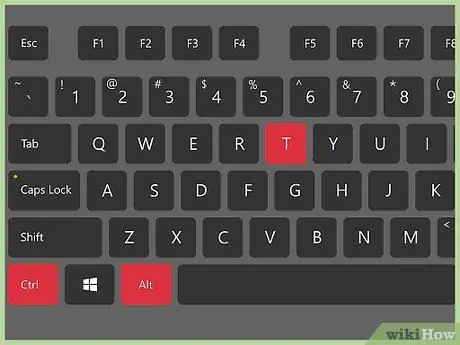
ধাপ 2. টার্মিনাল খুলুন।
আপনাকে টার্মিনাল প্রোগ্রামের মাধ্যমে পাসওয়ার্ড পরিবর্তন করতে হবে যা টাস্কবারের মাধ্যমে অথবা শর্টকাট Ctrl+Alt+T চেপে খোলা যাবে।
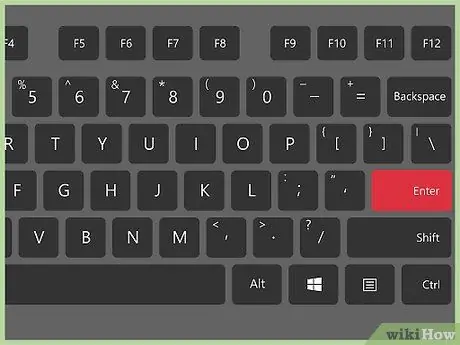
ধাপ 3. টাইপ করুন।
sudo passwd এবং টিপুন প্রবেশ করুন।
এই পর্যায়ে আপনাকে ব্যবহারকারীর পাসওয়ার্ড লিখতে বলা হবে।
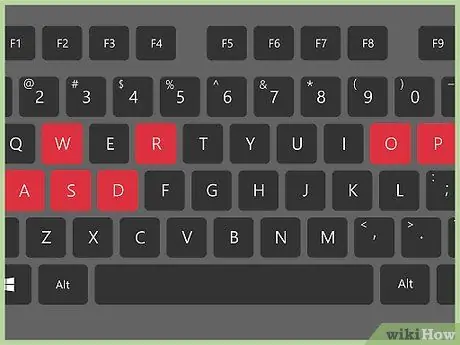
ধাপ 4. নতুন রুট পাসওয়ার্ড লিখুন।
ব্যবহারকারীর পাসওয়ার্ড দেওয়ার পর, আপনাকে একটি নতুন রুট পাসওয়ার্ড তৈরি করতে বলা হবে। এটি নিশ্চিত করতে পাসওয়ার্ডটি দুবার লিখুন। টাইপ করার সময় পাসওয়ার্ড এন্ট্রি স্ক্রিনে আসবে না।






